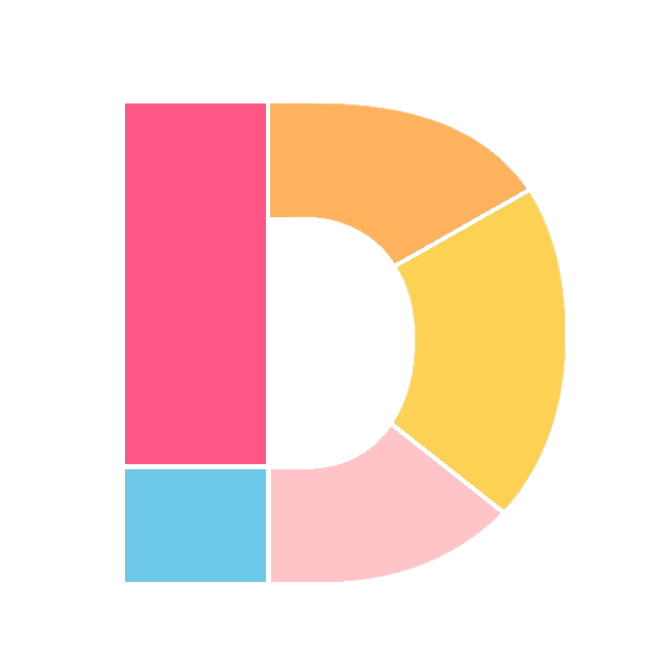今回は、はてなブックマークを使ってお気に入りの記事をブックマークする方法をまとめてみます。
ではまず、はてなブックマークとは何か。どうやってブックマークするのかを見てみましょう。
はてなブックマークとは
まずは、はてなブックマークのヘルプではどのように書かれているのか見てみましょう。(引用: http://b.hatena.ne.jp/guide )
はてなブックマークは、オンラインにブックマークを保存・公開することで新しい体験ができる、ソーシャルブックマークです。はてなブックマークを利用すると、インターネットの情報をより深く理解でき、良質なページをより少ない時間で見つけられます。ブックマークすることで、知らないだれかと価値を共有するのは、すばらしいことです!
ブラウザのお気に入り登録を活用しておられる方もいらっしゃることと思います。はてなブックマークはそれと似たところがあって、オンラインのお気に入り機能という感じです。
先ほどのヘルプの続きを見ると、はてなブックマークには3つの特徴があるようです。
- 保存
ブラウザのお気に入り登録を使われているかもしれません。似たようなイメージで気に入った記事をはてなブックマークに登録するとスマホからもPCからでも見ることができます。また、家のPCからでも会社のPCからも見ることができます。 - 共有
ブックマークを登録して、簡単な感想を記して公開すると他の人たちにも見てもらえてコメントをもらうこともできます。 - 発見
多くの人がブックマークをしている人気記事から旬の情報を得ることもできるでしょう。
はてなブックマークでブックマークする方法
ブラウザの拡張機能を使う方法
Chromeなどのブラウザには拡張機能があり、それを使うことで簡単にブックマークすることができます。
わたしは、Chromeを使っていますので、Chromeの拡張機能を使うための手順を見てみましょう。
まずは、Chromeウェブストア から「はてなブックマーク」という拡張機能を選択します。そして、「Chromeに追加」ボタンをクリックします。

拡張機能を追加するかどうか尋ねられますので、「拡張機能を追加」ボタンをクリックします。

利用規約を確認します。この拡張機能を利用するには「同意する」ボタンをクリックする必要があります。

「同意する」ボタンをクリックすると設定画面が表示されます。ひとまず、初期設定のままでいきたいと思います。

ここまできますとChromeのアドレスバーの横に「はてなブックマーク」の小さなアイコンが表示されます。
![]()
では、ブックマークしたいwebページを開いてみましょう。そして、「はてなブックマーク」のアイコンをクリックすると下図のような小さなウィンドウが表示されます。赤い枠で囲った箇所にブックマークに対する簡単なコメントを入力することができます。最後に「追加」ボタンをクリックするとブックマークへの登録完了です。
ソーシャルボタンを使う方法
ワードプレスで作成されたブログ記事にはよくソーシャルボタンが設置されています。記事の先頭とか末尾についているボタンです。下図のような感じです。ここで「Hatena」ボタンをクリックします。「B!」というマークだけのときもあります。

「Hatena」ボタンをクリックすると下図のような小さなウィンドウが表示されます。赤で囲った箇所にブックマークへの簡単なコメントを入力しておきます。最後に「ブックマーク」ボタンをクリックすると登録完了です。

はてなブックマークのサイトで登録する方法
まずは、はてなブックマークにログインします。メニューの「追加・アプリ」をクリックして、ブックマークしたページのURLを入力します。最後に「次へ」ボタンをクリックします。

ブックマークするページに関する簡単なコメントを任意で入力することができます。最後に「ブックマーク」ボタンをクリックしたら完了です。

まとめ
どの方法でも簡単にブックマークが可能ですが、わたしの場合はどういうわけかURLをコピーしてはてなブックマークのサイトから登録する方法が多いです。
でもワードプレスで作られたブログサイトなどはSNSボタンがついていることが多いのでより簡単に登録ができますね。お気に入りの記事を見つけたらブックマークしてみるのはいかがでしょうか。
では、今回はここまでです。